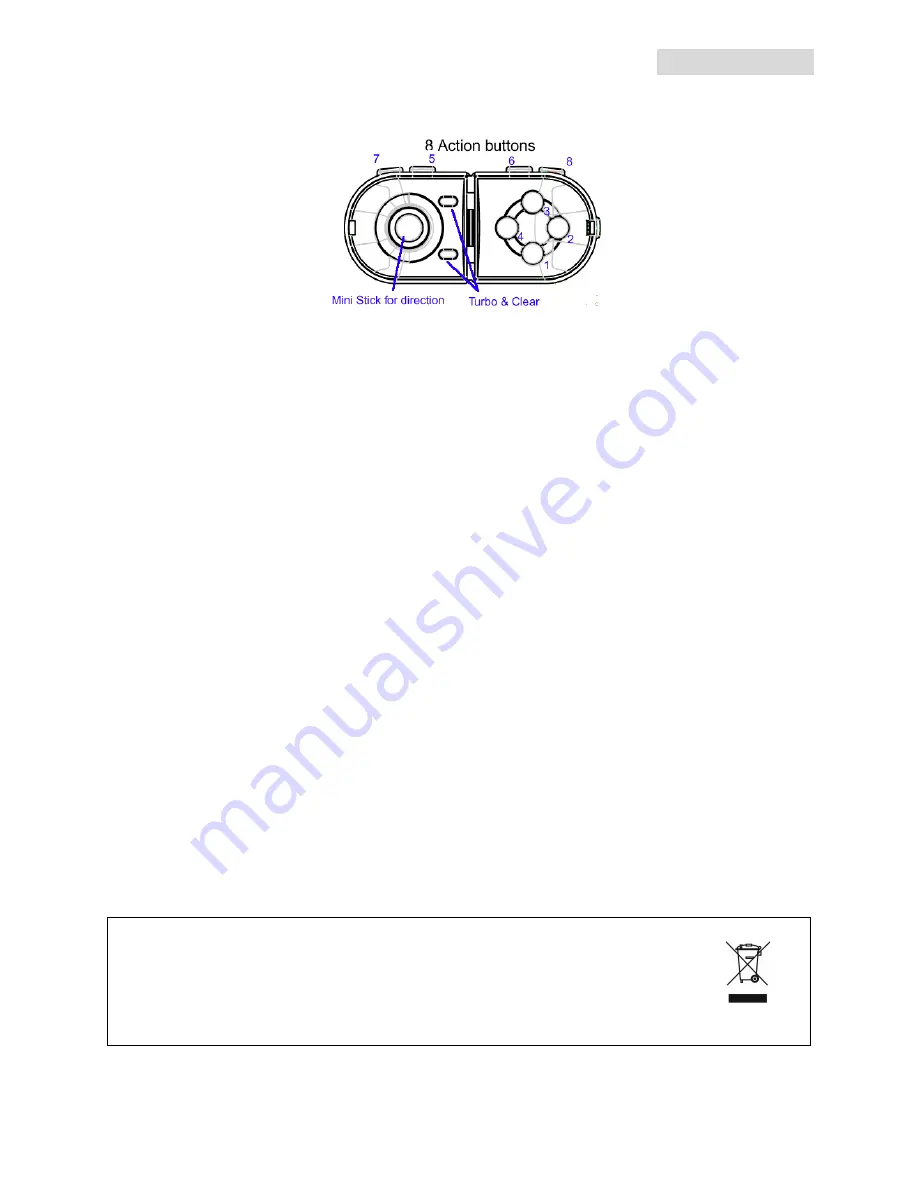
NEDERLANDS
12
A. Hardware overzicht
Neem even de tijd om vertrouwd te raken met de functie van elke knop op je game pad.
B. Installatie
Installeer altijd eerst de Pandora Pro software, daarna de hardware.
1. Software installatie
Pandora Pro is de software die u nodig hebt voor de setup van uw apparaat; indien u
Pandora Pro niet wilt installeren, zal de game pad werken zonder de trilfunctie.
1.
Plaats de Pandora Pro CD in uw CD-ROM drive; wacht enkele seconden tot de computer de
disc heeft geladen.
2.
Indien het systeem is ingesteld om automatisch een nieuw ingevoerde CD te lezen, dan zal het
autorun programma uitgevoerd worden en zal het installatiescherm zichtbaar worden. Volg de
instructies op het scherm om Pandora Pro stap-voor-stap te installeren.
3.
Indien uw systeem de installatiesoftware niet automatisch doet opstarten, gelieve dan het
bestand “Install bat” dat zich in de directory van uw CD-ROM drive bevindt, aan te klikken en
volg dan de instructies die op het scherm getoond worden om Pandora Pro te installeren.
De installatieprocedure is als volgt:
Install Shield Wizard informatie. Het systeem is klaar om te installeren, klik “Next".
De copyright verschijnt. Selecteer “Agree” en klik “Next”.
Gebruikersinformatie. Typ uw gebruikersnaam en bedrijf in. Indien uw systeem Windows
2000/XP is, selecteer dan de gepaste gebruikersbeperkingen.
Bevestig om de installatie op te starten. Druk op “Install”.
Beëindig de installatie. Druk op “Finish”.
4.
Wanneer de installatie voltooid is, herstart dan uw PC, zoals gevraagd wordt.
2.
Hardware Installatie
1. Plug de game pad connector in een poort van een USB hub of in een poort van uw PC. Zorg
ervoor dat het goed is aangesloten.
2. Nadat Pandora Pro is aangesloten, zal de monitor “Found new hardware" tonen en de
standaard USB driver zal worden gezocht zodat de gemakkelijke installatie kan worden voltooid
en u onmiddellijk kan beginnen spelen.
Symbool voor gescheiden afvalophaling in Europese landen
Dit symbool geeft aan dat dit product afzonderlijk moet worden opgehaald.
Het volgende geldt alleen voor inwoners van Europese landen:
Dit product werd ontworpen voor gescheiden inzameling op een geschikt
inzamelingspunt. Het hoort niet bij het huishoudelijk afval.
Neem voor meer informatie contact op met de verkoper of de plaatselijke overheid, belast met het
afvalbeheer.







































